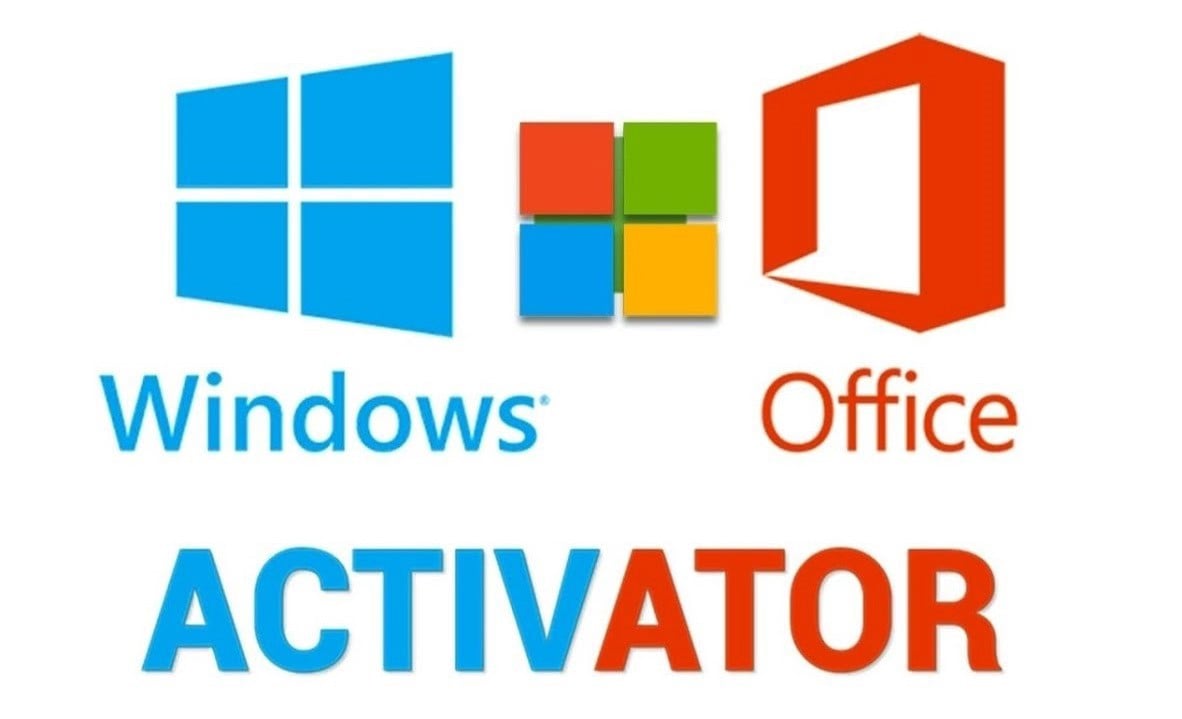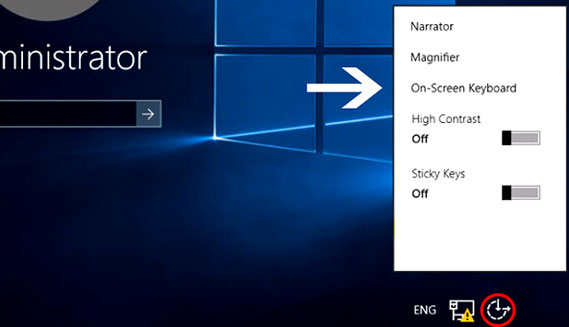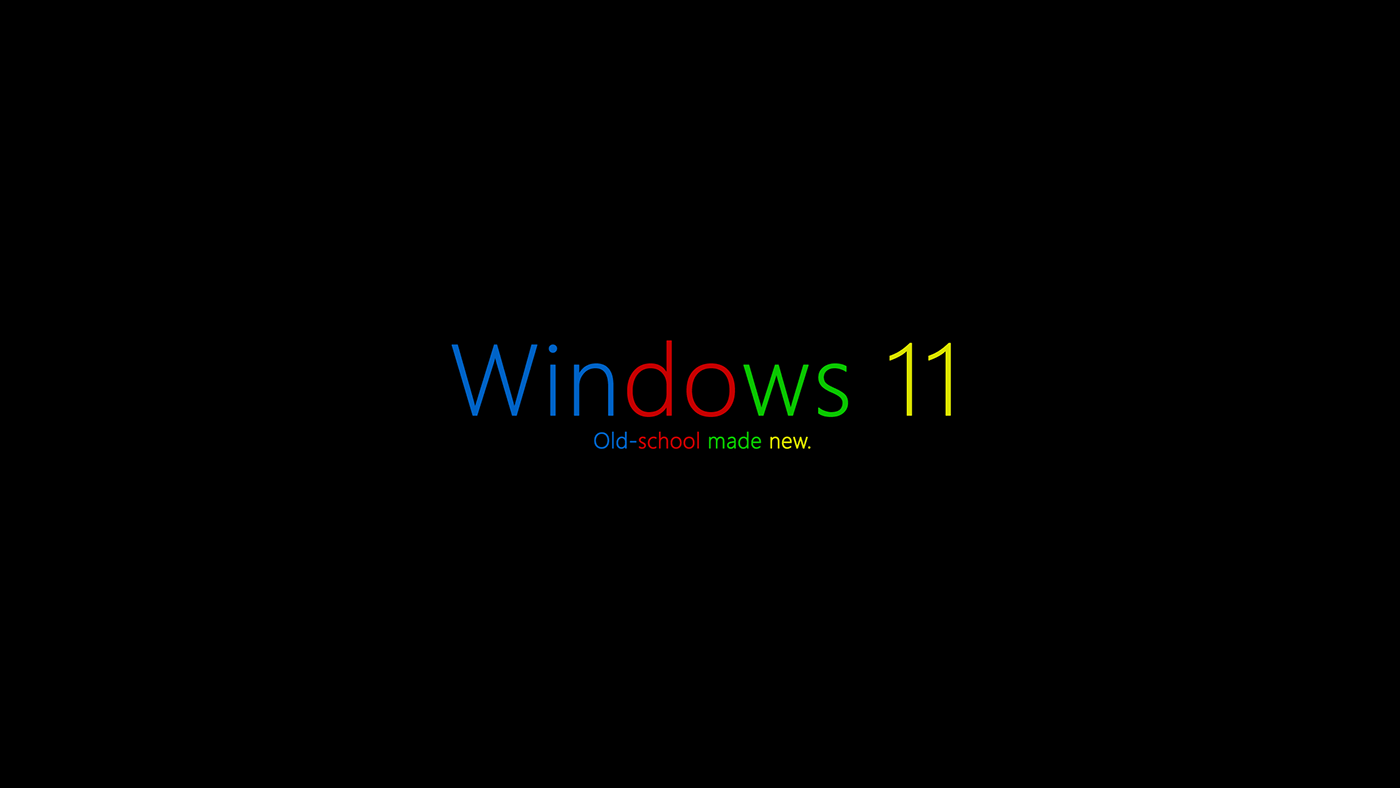چگونه پیغام خطای ارور The System Cannot Find the File Specified
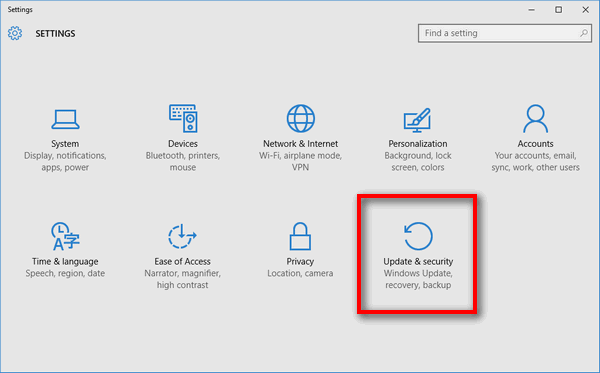
System Cannot Find the File Specified یک پیغام خطای رایج در ویندوز است که معمولا در زمان کپی کردن دادههای موجود در یک هارد درایو با آن برخورد میکنیم. عوامل مختلفی میتواند باعث بروز این مشکل شود. یکی از شایعترین آنها مربوط به زمانی است که فایلهای سیستمی شما حذف یا خراب شده باشد، فایلهای مورد نیاز یک نرم افزار خاص ناموجود یا صدمه دیده باشد و یا خود دیسک یا پارتیشنهای آن دچار مشکل شده باشد. اما برای رفع این پیغام خطا چه باید کرد؟ خطاهای کامپیوتری
یکی از پیغامهای خطای رایج در ویندوز پیغام The System Cannot Find the File Specified است که معمولا در زمان حذف یا خراب شدن فایلهای سیستمی خود ویندوز، فایلهای مورد نیاز یک نرم افزار یا مشکلات مربوط به خود دیسک یا پارتیشنهای آن به وجود میآید. راهکارهایی برای رفع این مشکل وجود دارد که ما در این مقاله پنج روش برای برطرف کردن این پیغام خطا را در ویندوز ۱۰ بررسی خواهیم کرد.
۱٫ نصب بهروزرسانیهای ویندوز
پیغام خطای The System Cannot Find the File Specified اغلب روی نسخههای تاریخ گذشته ویندوز رخ میدهد. بنابراین اولین کاری که برای رفع آن میتوانید انجام دهید نصب فایلهای بهروزرسانی ویندوز است.
- ابتدا کلیدهای ترکیبی Windows Key + I را روی صفحه کلید خود فشار دهید تا صفحه Settings ویندوز باز شود. سپس روی گزینه Update & Security کلیک کنید.
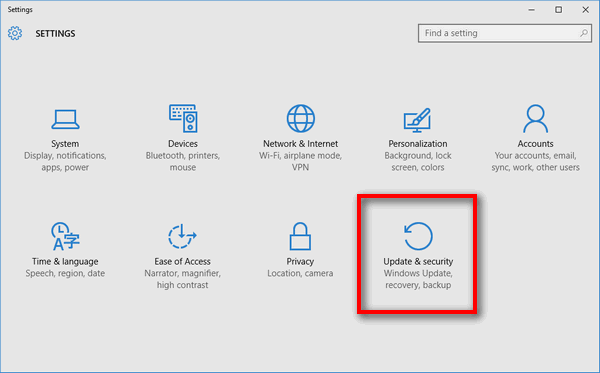
- در پنجره بعدی روی دکمه Check for updates کلیک کنید تا آخرین نسخه از فایلهای مربوط به بهروزرسانی ویندوز جستجو و نصب شود.
۲٫ بهروزرسانی درایورها
گاهی اوقات ممکن است دریافت پیغام خطای The system cannot find the file specified مربوط به مشکلات درایورهای نصب شده روی ویندوز باشد. در این صورت شما باید درایورهای قدیمی خود را بهروزرسانی کنید. شما هم میتوانید با حذف و نصب مجدد درایورها از بخش Device Manager این کار را انجام دهید و هم از یک ابزار ثالث برای بهروزرسانی درایورها استفاده کنید. برای سرعت بخشیدن به کار بهروزرسانی میتوانید از اپلیکیشن Snail Suite استفاده کنید.
- برای دانلود اپلیکیشن Snail Suite به وبسایت https://snailsuite.com/ مراجعه کنید.
- بعد از دانلود و نصب این اپلیکیشن آن را باز کنید، سپس روی آیکون چرخ دنده موجود در سمت راست بالای صفحه کلیک کنید تا تنظیمات موجود را مشاهده و در صورت نیاز آن را تغییر دهید.
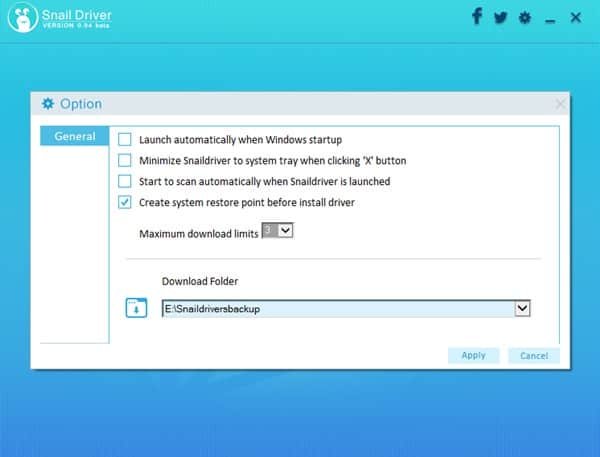
- حالا روی دکمه Scan موجود در صفحه اصلی اپلیکیشن Snail Suite کلیک کنید تا درایوهای تاریخ گذشته شناسایی شود. بعد از اتمام فرآیند جستجو فهرستی از این درایورهای تاریخ گذشته نمایش داده خواهد شد. تنها کافی است از داخل این فهرست درایورهایی که قصد بهروزرسانی آنها را دارید را انتخاب کرده و روی دکمه Update کلیک کنید.
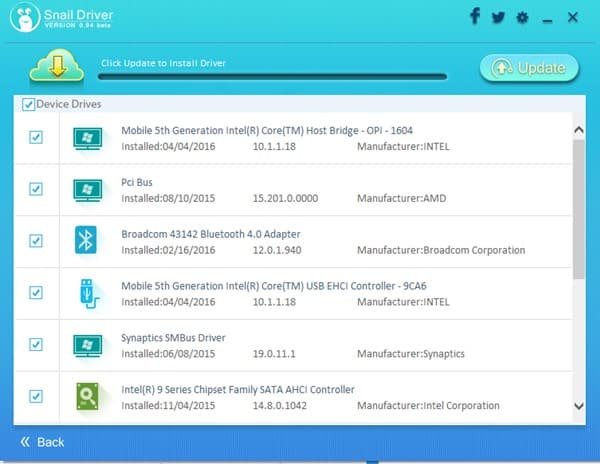
شما همچنین میتوانید از ابزارهای دیگری مثل Driver Booster, Driver Easy و غیره نیز برای بهروزرسانی درایورهای خود استفاده کنید.
۳٫ استفاده از Powershell
در مواردی که پیغام خطای The system cannot find the file specified با نصب بهروزرسانی های موجود برطرف نشود شما میتوانید از ابزار Powershell خود ویندوز برای رفع مشکل استفاده کنید. System File Checker (SFC) یک قابلیت گنجانده شده در ویندوز است که فایلهای آسیب دیده آن را اصلاح میکند.
- ابتدا به نوار جستجوی ویندوز ۱۰ بروید و Powershell را تایپ کنید. سپس از فهرست نتایج جستجو روی Powershell راست کلیک کرده و گزینه Run as Administrator را انتخاب کنید.
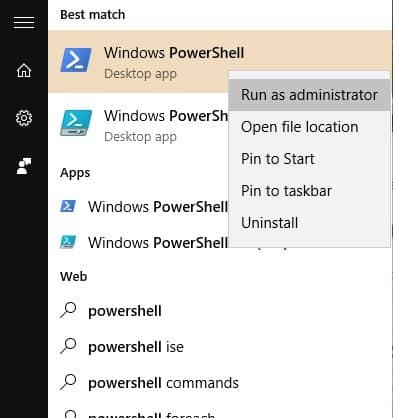
- بعد از باز شدن پنجره Powershell با مجوز دسترسی مدیریتی، فرمان sfc /scannow را تایپ کنید و کلید اینتر را فشار دهید.
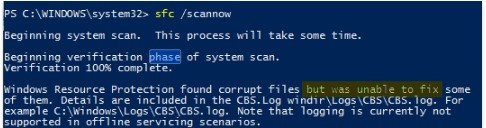
- حالا باید منتظر باشید تا فرآیند بررسی و اصلاح فایلهای سیستمی ویندوز کامل شود.
بعد از تکمیل کار فراموش نکنید که یک بار کامپیوتر را ریاستارت کنید تا فایلهای سالم جایگزین فایلهای خراب شود.
۴٫ بررسی System Log
اگر با انجام تمام مراحل ذکر شده در بالا باز هم موفق به برطرف کردن پیغام خطای The system cannot find the file specified نشدید، بهتر است نگاهی به فایلهای لاگ سیستم بیاندازید و خطاهای موجود را شناسایی کنید.
- به فولدر C:/Windows/INF بروید و فایل setupapi.dev.log را جستجو کنید. سپس این فایل را باز کنید.
- بعد از باز کردن این فایل عبارت cannot find the file را در آن پیدا کنید.
- به این شکل شما میتوانید فایلهای گمشده را پیدا کرده و بعد آنها را به فولدر INF کپی کنید.
- آموزش و راهنمای ساخت گیف با فتوشاپ (gif) گام به گام
بعد از تکمیل کار فراموش نکنید که یک بار کامپیوتر را ریاستارت کنید.
۵٫ جستجوی ویروس و بدافزار
گاهی اوقات وجود یک ویروس یا بدافزار روی کامپیوتر شما میتواند به فایلهای سیستمی ویندوز صدمه وارد کند. بنابراین با استفاده از نرم افزار ضد ویروس خود یک اسکن کامل از تمام محتوای موجود در کامپیوتر انجام دهید تا ویروسها و بدافزارهای احتمالی شناسایی و نابود شوند.
۱۹ روش حل ارور The system cannot find the file specified ویندوز
خطاهای کامپیوتری می توانند شما را از اجرای برنامه ها و یا فایل های مورد علاقه تان منع کنند. ارور the system cannot find the file specified که به معنای “سیستم نمی تواند فایل مشخص شده را در نسخه های مختلف ویندوز پیدا کند” است یکی از این خطاهای آزار دهنده است. امروز در SPY24 قصد داریم نحوه رفع ارور the system cannot find the file specified ویندوز ۱۰ ، ۸٫۱ ، ۸ و ۷ را به شما آموزش دهیم.
How to fix: “The system cannot find the file specified” on Windows 10 , 8.1 , 8 and 7
قبل از شروع ابتدا یک جواب کلی دلیل این پیغام را بهتر است بدانید :
دلیل ارور the system cannot find the file specified چیست؟
پیغام خطای the system cannot find the file specified زمانی رخ می دهد که شما نرم افزار یا بازی و یا هر برنامه ای را نصب کرده باشید و فایل های این برنامه در سیستم عامل سهوا و یا عمدا پاک شده و یا جابه جا شده باشد و سیستم عامل نمی تواند مسیر نصب ( محل قرارگیری فایل های اصلی آن برنامه) را پیدا و اجرا کند.
قبلا در SPY24 ۱۳ روش رفع مشکل باز نشدن برنامه ها و رفع ارور This app can’t open ویندوز ۱۰ را آموزش دادیم، در ادامه آموزش امروز SPY24 قصد داریم در مورد روش های رفع ارور the system cannot find the path specified در ویندوز ۷، ۸، ۸٫۱، ۱۰ صحبت کنیم.
حل ارور the system cannot find the path specified از طریق رجیستری
اولین روشی که برای حل خطای windows cannot find یا پیدا نکردن فایل ویندوز توضیح می دهیم تغییر رجیستری است. قبل از اینکه رجیستری را تغییر بدهیم از آن نسخه پشتیبان می گیریم تا در صورت خرابی از نسخه پشتیبان را بازیابی کنیم. کلیدهای ویندوز + R را با هم فشار دهید تا پنجره Run باز شود. در این پنجره regedit را تایپ کنید و OK را فشار دهید و یا اینکه enter کنید.
حالا برای اکسپورت کردن رجیستری مسیر File > Export را طی کنید.
بعد یک نام را برای نام فایل انتخاب کنید که در اینجا ما backup را انتخاب می کنیم و در قسمت Export range عبارت ALL را انتخاب می کنیم. روی دکمه Save کلیک می کنیم تا رجیستری اکسپورت شود.
زمانی که خرابی اتفاق افتاد شما می توانید خیلی ساده این فایل را برای بازیابی رجیستری اجرا کنید.
خب الان برای رفع خطای the system cannot find the path specified دوباره کلیدهای ویندوز + R را فشاردهید و regedit را تایپ و اینتر کنید. در پنجره باز شده در سمت چپ مسیر زیر را دنبال کنید:
HKEY_LOCAL_MACHINE\SOFTWARE\Microsoft\Windows\CurrentVersion
حالا در قسمت currentVersion دنبال RunOnce بگردید اگر وجود نداشت باید آن را ایجاد کنید. برای ایجاد RunOnce در قسمت currentVersion کلیک راست کنید و از منو New>key را انتخاب کنید. برای نام کلید RunOnce را وارد کنید.
حالا در قسمت سمت چپ به مسیر زیر بروید:
HKEY_CURRENT_USER\Software\Microsoft\Windows\CurrentVersion\
حالا در قسمت currentVersion دنبال RunOnce بگردید اگر وجود نداشت مراحل بالا را تکرار کنید و اگر وجود داشت پنجره Registry Editor را ببندید و کامپیوتر را ریستارت کنید. بعد از اینکه کامپیوتر را ریستارت کردید باید خطای system cannot find the file specified حل شده باشد.
قبلا در SPY24 ۱۰ روش حل مشکل نمایش ارور ۰xc00007b در ویندوز ۱۰ ، ۸ ، ۷ و.. را آموزش دادیم که در صورت تمایل می توانید مطالعه بفرمایید.
حل ارور the system cannot find the path specified در ویندوز ۱۰
شما می توانید با رفتن به پوشه Libraries خطای windows cannot find را حل کنید. این پوشه در ویندوز ۱۰ مخفی است و شما می توانید File Explorer را باز کنید و در گوشه سمت چپ در یک فضای خالی راست کلیک کنید و گزینه Show libraries را انتخاب کنید.
بعد از انجام این کار پوشه Libraries در قسمت چپ ظاهر می شود و شما می توانید خیلی راحت به آن دسترسی داشته باشید.
طبق گفته کاربران، با رفتن به پوشه Libraries مشکل آنها حل شده است پس شما هم سعی کنید این راه حل ساده را امتحان کنید.
قبلا درSPY24 ۹ روش حل مشکل ارور DNS server not responding ویندوز را آموزش دادیم که در صورت تمایل می توانید مطالعه بفرمایید.
رفع پیغام the system cannot find the path specified ویندوز با آپدیت
شما می توانید با نصب آخرین بروزرسانی ها خطای the system cannot find the file specified را رفع کنید. بروزرسانی ویندوز اغلب خطاهای سخت افزاری و نرم افزاری را حل می کند بنابراین پیشنهاد می کنیم آخرین بروزرسانی ها را نصب کنید. ویندوز ۱۰ معمولا به صورت خودکار بروزرسانی ها را به صورت خودکار انجام می دهد اما شما می توانید به صورت دستی بروزرسانی ها را انجام دهید. دکمه ویندوز و I را با هم فشار دهید تا settings app باز شود. به قسمت Update & security بروید و روی دکمه Check for updates کلیک کنید. ویندوز ۱۰ حالا بروزرسانی ها را بررسی می کند و آنها را به طور خودکار دانلود و نصب می کند. بعد از نصب آپدیت پیشنهاد میکنیم آن را غیرفعال کنید.
رفع خطای the system cannot find the file specified با فرمت درایو USB
خطای The system cannot find the file specified می تواند وقتی که یک فلش را به درایو USB خود وصل کرده اید ظاهر شود و برای رفع این خطا باید فلش را فرمت کنید. برای فرمت کردن، فلش را به درایو USB خود وصل کنید. اگر می توانید از تمام فایل های خود بکاپ بگیرید. Computer را باز کنید و روی درایو فلش USB خود راست کلیک کنید و Format را از لیست انتخاب کنید.
وقتی که پنجره Format باز شد در قسمت format option گزینه quick format را از حالت انتخاب خارج کنید و روی دکمه start کلیک کنید تا فرایند فرمت شروع شود. صبر کنید تا فرایند فرمت تمام شود به یاد داشته باشید که این فرایند مدتی طول می کشد بنابراین باید صبور باشید. برخی از کاربران نرم افزار ImageUSB را پیشنهاد می کنند. این نرم افزار درایو شما را فرمت می کند و مشکل The system cannot find the file specified را حل می کند.
حل خطای the system cannot find the path specified در ویندو ۱۰ و نسخه های دیگر
اگر شما پیغام The system cannot find the file specified error را دریافت می کنید ممکن است فایل خراب و یا آسیب دیده باشد. برای حل این مشکل شما نیاز به دستور chkdsk و اسکن فایل هایتان دارید. برای انجام این کار دکه ویندوز و X را با هم فشار دهید از منوی ظاهر شده command prompt(Admin) را انتخاب کنید، یا در کادر جستجوی Start عبارت command prompt را تایپ کنید و روی نتیجه کلیک کنید. بعد از اینکه command prompt باز شد دستور chkdsk c/:f را وارد کنید. F:/ باعث می شود تا chkdsk خطاهای پیدا شده را رفع کند. برای اجرای دستور Enter را فشار دهید و منتظر بمانید تا chkdsk فایل های شما را تعمیر کند.
استفاده از WinRAR برای حل خطای
اگر شما خطای system cannot find the file specified را مشاهده می کنید سیستم سعی می کند که یک فایل یا پوشه خاصی که مشکل دارد را بخواند. شما می توانید با استفاده از برنامه WinRAR این مشکل را حل کنید. روی فایلی که مشکل دارد راست کلیک کنید و گزینه Add to Archive را از منو انتخاب کنید.
بعد گزینه Delete files after archiving را انتخاب کنید و روی دکمه OK کلیک کنید. فایل شما به آرشیو منتقل می شود و فایل اصلی از روی هارددیسک پاک می شود.
قبلا در SPY24 ۴ روش رفع ارور Diagnostic messages یا CRC failed فایل فشرده Winrar را آموزش داده ایم که در صورت تمایل می توانید مطالعه فرمایید.
آموزش رفع خطای the system cannot find the file specified با پاک کردن کلید ProfileImagePath
هنگامی که شما از بکاپ ویندوز استفاده می کنید خطای The system cannot find the file specified ظاهر خواهد شد و از تهیه نسخه پشتیبان جلوگیری می کند. شما با پاک کردن کلید ProfileImagePath در رجیستری می توانید این خطا را رفع کنید. کلید ویندوز و R را با هم فشار دهید تا پنجره Run باز شود و regedit را در آن تایپ کنید و اینتر کنید. در قسمت چپ مسیر زیر را دنبال کنید:
HKEY_LOCAL_MACHINE\SOFTWARE\Microsoft\Windows NT\CurrentVersion\ProfileList
وقتی کلید ProfileList را باز می کنید کلیدهای مختلفی را می توانید مشاهده کنید مانند تصویر زیر کلید ProfileImagePath را پیدا کنید و روی آن کلیک راست کنید و Delete را انتخاب کنید.
بعد از پاک کردن ProfileImagePath پنجره Registry Editor را ببندید و بررسی کنید ببینید آیا خطا رفع شده است یا نه.
اگر رجیستری شما دچار مشکل شده است پیشنهاد می کنیم پست آموزش رفع خطا ، بکاپ و تعمیر رجیستری آسیب دیده ویندوز را مطالعه فرمایید.
رفع ارور windows cannot find بکاپ ویندوز
وقتی سعی می کنید که از Windows Backup استفاده کنید خطای The system cannot find the file specified ظاهر خواهد شد که می توانید با استفاده از دستورات automount و diskpart آن را حل کنید. Diskpart یک دستور قدرتمند برای مدیریت هارددیسک است. استفاده از این ابزار می تواند به سیستم آسیب برساند پس در هنگام استفاده از این دستور محتاط باشید. برای اجرای diskpart در نسخه های مختلف ویندوز command prompt را باز کنید و دستور diskpart را وارد کنید و اینتر کنید. دستورات زیر را در command prompt وارد کنید:
Automount
automount enable
Command Prompt را ببندید و کامپیوتر را ریستارت کنید. اگر مشکل هنوز وجود دارد کارهای زیر را انجام دهید:
Command Prompt را بازکنید و دستور diskpart را دوباره وارد کنید. وقتی diskpart شروع شد list volume را وارد کنید. لیتی از تمام پارتیشن ها برای شما ظاهر خواهد شد. در اینجا به طور مثال برای انتخاب Volume 1 دستور select volume 1 را وارد می کنیم. سپس دستور online volume را وارد می کنیم و Enter را فشار می دهیم. Command Prompt را ببندید و کامپیوتر را ریستارت کنید. بعد از اینکه کامپیوتر را ریستارت کردید برری کنید که آیا خطا رفع شده است یا نه.
حل ارورthe system cannot find the file specified توسط Disk Management
برای حل خطای the system cannot find the file specified در هنگام استفاده از Windows Backup کلید ویندوز و X را با هم فشار دهید و از منوی ظاهر شده گزینه Disk Management را انتخاب کنید و یا در کادر جستجوی دکمه Start عبارت Disk Management را تایپ کنید و روی نتیجه کلیک کنید.
وقتی که Disk Management شروع شد روی درایوی که می خواهید به طور مثال درایو C راست کلیک کنید و گزینه Mark Partition as Active را انتخاب کنید. Disk Management را ببندید و کامپیوتر را ریستارت کنید.
تغییر shadow copy برای حل خطای The system cannot find the file specified پیغام خطای
Shadow copy یا همان volume snapshot service تکنولوژی مبتنی بر ویندوز های مایکروسافت بوده که از فایل هایی که با آنها کار می کنیم یک کپی لحظه ای می گیرد و در مواقعی که فایل های مورد نظرمان پاک شده اند کاربرد دارد. تغییر اندازه Shadow copy می تواند ارور the system cannot find the file specified را حل کند. اما توجه کنید که در هنگام استفاده از این دستور محتاط باشید چون می تواند به سیستم شما آسیب برساند. برای انجام این کار Command Prompt را باز کنید. دستور vssadmin list shadowstorage را وارد کنید و برای افزایش اندازه shadow copy دستور vssadmin resize shadowstorage /For=C: /MaxSize=5% را وارد کنید.
بعد از انجام این کار کامپیوتر را ریستارت کنید. اگر با این کار این خطا رفع نشد دوباره Command Prompt را باز کنید و دستور vssadmin delete shadows /all را وارد کنید.
ظاهر شدن پیغام خطای The system cannot find the file specified هنگام نصب چاپگر
برخی از کاربران هنگام اضافه کردن چاپگر با ارور The system cannot find the file specified مواجه می شوند، این خطا بیشتر هنگام اضافه کردن چاپگر HP ظاهر می شود اما ممکن است برای چاپگرهای دیگر نیز این ارور ظاهر شود پس سعی کنید این روش را امتحان کنید.
روش کار ساده ات کلید ویندوز و S را با هم بگیرید و printers را وارد کنید. از منوی ظاهر شده Devices and Printers را انتخاب کنید.
از منوی بالایی گزینه Add a printer را انتخاب کنید.
حالا شما باید دستورالعمل ها را دنبال کنید تا به صورت دستی چاپگر اضافه شود.
رفع مشکل پیغام خطای The system cannot find the file specified هنگام نصب اسکنر
خطای The system cannot find the file specified ممکن است در هنگام نصب اسنکر اپسون Epson رخ دهد. برای حل این مشکل فایل گم شده در پوشه Window را به مکان مناسب آن کپی کنید. برای این کار فایل usbscan.sys را پیدا کنید و آن را در مسیر Windows\inf\setupapi.dev کپی کنید. این راه حل تنها برای بعضی دستگاه ها کار می کند. به این نکته توجه داشته باشید که تغییر پوشه Window می تواند خطرناک باشد پس قبل از امتحان این روش از اطلاعات خود بکاپ بگیرید.
حل ارور پیدا نکردن فایل یا The system cannot find the file specified هنگام نصب درایور چاپگر
خطای The system cannot find the file specified هنگامی که سعی دارید داریور چاپگر را در لپ تاپ های HP نصب کنید ظاهر می شود. برای حل این مشکل شما باشد تمام برنامه های HP را حذف کنید و مجددا نصب کنید. برای انجام این کار برنامه Install and Uninstall مایکروسافت را دانلود و نصب کنید و برنامه را اجرا کنید بعد تمام اپلیکیشن های HP را از کامپیوترتان حذف کنید و دوباره برای دانلود و نصب درایورها تلاش کنید. اگر آنتی ویروس شما فعال باشد ممکن است در هنگام نصب درایورها با مشکل روبرو شوید بنابراین قبل از نصب درایورها آنتی ویروس خود را غیر فعال کنید.
رفع ارور The system cannot find the file specified با System Reserved
خطای The system cannot find the file specified می تواند زمانی که تلاش می کنید از Windows Backup استفاده کنید رخ دهد. وقتی که تنظیمات windows backup را انجام می دهیم ، ویندوز قسمتی از فایل ها و فولدر هایی را که تازه ایجاد شده اند را به تنظمات backup اضافه می کند. ما می توانیم این مشکل را با System Reserved حل کنیم. کلیدهای ویندوز و X را با هم فشار دهید و Disk Management را انتخاب کنید و یا روی computer راست کلیک کنید و manage را انتخاب کنید و در سمت چپ پنجره ظاهر شده گزینه Disk Management را انتخاب کنید. در قسمت System Reserved راست کلیک کنید و Change Drive Letter and Paths را انتخاب کنید.
روی دکمه Add کلیک کنید.
Assign the following drive letter را انتخاب کنید و از منوی کرکره ای درایو مورد نظر خود را انتخاب کنید در اینجا ما Z یا W را انتخاب می کنیم. بعد روی OK کلیک کنید. Disk Management را ببندید و برری کنید که آیا خطا رفع شده است یا نه.
حل خطای windows cannot find
برای حل خطای windows cannot find کلید problematic را از رجیستری پاک کنید. همانطور که قبلا توضیح دادیم Registry Editor را باز کنید و در قسمت چپ به مسیر زیر بروید:
HKEY_LOCAL_MACHINE\SYSTEM\CurrentControlSet\Control\Network\Config
اگر کلید config را پیدا نمی کنید از این مرحله صرف نظر کنید. روی کلید Config راست کلیک کنید و از منو Delete را انتخاب کنید. بعد از انجام این کار کامپیوتر را ریستارت کنید.
حل مشکل ارور The system cannot find the file specified در VMware
در صورتی که از VMware استفاده می کنید و خطای The system cannot find the file specified برای شما ظاهر می شوذ، کلید ویندوز و R را با هم انتخاب کنید و عبارت services.msc را تایپ کنید و اینتر کنید.
وقتی پنجره Services باز شد در لیست VMware Authorization Service را پیدا کنید و روی این سرویس کلیک راست کنید و Start را انتخاب کنید. بعد از اینکه سرویس شروع شد پنجره Services را ببندید و بررسی کنید که آیا مشمل حل شده است یا نه.
روش دیگر این است که Command Prompt را باز کنید و net start vmx86 را وارد کنید و اینتر بزنید. بعد پنجره Command Prompt را ببندید. قبلا در SPY24 در مورد نصب ویندوز ۱۰ در ماشین مجازی در پست آموزش کامل کار و نصب ویندوز ۱۰ و دیگر سیستم عامل ها در VMware Workstation صحبت کردیم که در صورت تمایل می توانید مطالعه بفرمایید.
حذف پوشه Windows.old و حل مشکل پیغام خطای
خطای The system cannot find the file specified می تواند به علت پوشه Windows.old رخ دهد. این پوشه ویندوزهایی که قبلا نصب شده است را نگه می دارد و به شما اجازه می دهد تا آن را بازیابی کنید. برای حل این خطا شما باید این پوشه را حذف کنید. برای اینکار کلید ویندوز و S را با هم نگه دارید و از لیست نتایج Disk cleanup را انتخاب کنید.
درایو C را انتخاب کنید و OK را انتخاب کنید. حالا ویندوز کامپیوتر شما را اسکن می کند. گزینه Previous Windows installation(s) را انتخاب کنید و OK را انتخاب کنید. منتظر بمانید تا فایل های انتخاب شده حذف شوند.
قبلا در SPY24 به طور کامل در مورد حذف پوشه Windows.old در پست پوشه Windows.old در ویندوز چیست ؟ نحوه پاک کردن آن صحبت کردیم که در صورت تمایل می توانید مطالعه بفرمایید.
ریست سرویس Windows Backup برای حل مشکل پیغام The system cannot find the file specified ویندوز پیغام خطای
همانطور که گفته شد پیغام خطای The system cannot find the file specified در هنگام اجرای Windows Backup ظاهر می شود که برای حل آن پیشنهاد می کنیم سرویس Windows Backup را ریستارت کنید. برای انجام این کار پنجره Services را باز کنید که قبلا نحوه انجام این کار را توضیح دادیم. بعد Windows Backup را پیدا کنید و دوبار بر روی آن کلیک کنید.
مانند تصویر زیر Startup type را به Manual تغییر دهید. اگر سرویس اجرا نشد روی دکمه Start کلیک کنید. حالا برای ذخیره تغییرات روی Apply و OK کلیک کنید.
روی سرویس Windows Backup راست کلیک کنید و از منو Restart را انتخاب کنید. بعد از انجام این کار پنجره Services را ببندید.
بررسی موارد دیگر برای حل خطای پیغام خطای
در آخر پیشنهاد می کنیم موارد زیر را هم در نظر بگیرید: پیغام خطای
- برای دانلود فایل ها و برنامه های خود از برنامه Internet Download Manager استفاده کنید. قبلا در SPY24 در مورد ۲ روش رفع مشکل پیغام شماره سریال تقلبی اینترنت دانلود مینجر صحبت کردیم که در صورت تمایل می توانید مطالعه بفرمایید.
- اگر از هارددیسک اکسترنال استفاده می کنید، آن را به پورت دیگری وصل کنید. اگر هارد اینترنال دارید و میخواهید آن را به اکسترنال تبدیل کنید پست قبلی SPY24 که در مورد آموزش کامل تبدیل هارد اینترنال به اکسترنال است را مطالعه بفرمایید.
- به طور کلی نرم افزارهای مشکل ساز را حذف کنید به طور مثال اگر نرم افزار Samsung Magician ، نرم افزار اپل، Real Player و غیره را از روی سیستم خود نصب کردید آن را حذف کنید.
- از دستور bcdedit /store c:\Boot\BCD در Command Promp استفاده کنید.
- در صورت رخ دادن the system cannot find the file specified utorrent فایل تورنت مشکل ساز را حذف کنید. برای این کار uTorrent را بازکنید و تورنتی که پیغام به شما می دهد را پیدا کنید و روی آن کلیک راست کنید و گزینه Remove And Delete .torrent + Data را انتخاب کنید. پس از انجام این کار همان تورنت را دوباره دانلود کنید. این روش به طور کامل فایل تورنت و تمامی فایل های مربوطه را از کامپیوتر شما پاک می کند.
- مطمئن شوید که پوشه دانلود برای هر تورنت به درستی انتخاب شده است. برای این کار روی تورنت مشکل ساز کلیک کنید و از منو Advanced > Set Download Location را انتخاب کنید. حالا پوشه دانلود درست را انتخاب کنید.
برای آشنایی بیشتر با تورنت پست قبلی SPY24 که در مورد BitTorrent سرویسی رایگان و نامحدود برای اشتراک گذاری فایل ها منتشر کرد است را مطالعه بفرمایید.
تجربه و پیشنهاد شما ؟
در آموزش امروزSPY24 ما سعی کردیم که تمام روش هایی که شما با کمک آنها می توانید مشکل ارور The system find the file specified را حل کنید به شما معرفی کنیم. چنانچه روش دیگری میشناسید که در لیست آموزش امروز SPY24 نیست آن را در بخش نظرات و پیشنهادات این پست با ما و کاربران دیگر به اشتراک بگذارید.
برنامه SPY24 :
که اولین مورد از قوانین سایت و مهمترین آن مقابله با هک میباشد و هر گونه سو استفاده و استفاده نادرست از آموزش ها و برنامه های وبسایت SPY24 بر عهده کاربر می باشد.
سامانه مراقبت از خانواده (SPY24) نام یک نرم افزار موبایل با نصب و فعالسازی بسیار ساده می باشد که به والدین امکان کنترل و مدیریت فعالیت فرزندان در شبکه های مجازی موبایلی را می دهد.
در زیر می توانید برخی از امکانات برنامه SPY24 را مشاهده نمایید:
- نظارت بر تماس ها و پیامک ها به همراه تاریخ و زمان
- گزارش پیام های تلگرام ، اینستاگرام ، واتس اپ و…
- موقعیت لحظه مستمر و مسیر های پیموده شده
- وب سایت های بازدید شده و برنامه های اجرا شده
- با قابلیت پنهان سازی ۱۰۰ درصد برنامه و مدیرت راه دور
- امکان مسدود سازی وب سایت ها، برنامه ها و مخاطبین از راه دور